 2-09-2013, 12:48
2-09-2013, 12:48Как легко и просто раздать интернет по WI-FI другим устройствам
Опубликовал: Бомбила37
Просмотров: 17818
Комментарии (4)
Если у вас дома имеется ноутбук или стационарный компьютер с WI-FI и подключением к интернету вы можете легко и просто создать WI-FI точку доступа без дополнительного оборудования а главное без роутера. Единственное условие это операционная система — Windows 7. Стоит ли объяснять для чего это нужно? Думаю пример не помешает. В данное время все больше и больше приборов выпускают с поддержкой WI-FI, телевизоры, игровые приставки, мобильные телефоны и пусть будет дома второй ноутбук. Всю эту технику вы сможете заставить пользоваться интернетом из созданной точки доступа. К тому же если вы дружите с соседями можете поделиться с ними долей вашего интернета и играть в онлайн игры на пару. Все зависит от вашей фантазии.
Перейдем к делу. Нам нужно создать виртуальную WI-FI точку, затем имеющееся интернет соединение расшарить на эту точку доступа.
За создание точки доступа отвечает маленькая программа «Mhotspot». Программа не требует установки и состоит из одного файла.
Mhotspot Скачать! (5.68 мб)
Запускаем «Mhotspot» и видим следующее
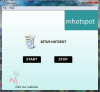
Окно программы mhotspot с тремя кнопками «SETUP HOTSPOT», «START», «STOP». Для начала нажмем «SETUP HOTSPOT»(настройка точки доступа).
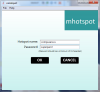
Нужно ввести в соответствующие поля следующие данные: в поле «Hotspot name» вводим название точки доступа, то что мы здесь напишем и будет видно устройствам при поиске точек. В поле «Password» вводим пароль длинной не меньше 8 символов. Он нужен для того чтобы к точке доступа подключаться могли только те кто знает пароль. Сообщите его соседям если хотите делиться интернетом с ними. Для сохранения изменений нажмем «ОК». Теперь нам остается нажать «Start» и создать точку доступа.Второй шаг: настройка раздачи интернета через существующее интернет-соединение. Сперва зайдем по адресу пуск - панель управления - сеть и интернет - центр управления сетями и общим доступом - изменение параметров адаптера.
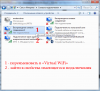
Там находим «Беспроводное сетевое соединение 2», убедитесь, что во всплывающей подсказке при наведении на него появляется текст «Microsoft Virtual WiFi Miniport Adapter». Переименуем его в «Virtual WiFi» для удобства дальнейшей настройки. Теперь находим ваше активное подключение. У меня оно осуществляется через USB 3g модем, у вас может быть другое, но это не имеет принципиального значения. Заходим в свойства подключения, переходим на вкладку «Доступ». Там выставляем галочки как показано на рисунке.
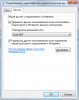
То есть ставим галочки «Разрешить другим пользователям сети использовать подключение к Интернету данного компьютера» и «Разрешить другим пользователям сети управление общим доступом к подключению к Интернету», а в списке «Подключение домашней сети» выберем наш «Virtual WiFi». Переподключите ваше осне интернет соединение и WiFi точка доступа заработает.
Теперь можно использовать собственную точку доступа. Для подключения устройств к интернету нужно будет её найти и ввести пароль указанный нами ранее при создании точки в программе «Mhotspot».
После перезагрузки ноутбука(компьютера) для включения раздачи интернета по WiFi потребуется лишь раз запустить программу «Mhotspot» и нажать «Start». Программа помнит введенные вами ранее название точки и пароль доступа. После этого программу можно закрыть и пользоваться интернетом.
Вопрос: Можно ли таким образом подключиться к интернету с ноутбука на котором установлена Windows XP?
Ответ: Если вы настроили раздачу как описано выше, не имеет значение какая операционная система на ноутбуке который собирается пользоваться раздаваемым интернетом. Даже с телефона поддерживающего вай-фай можно подключаться.
Я и сам пользуюсь такой раздачей интернета и вхожу в сеть с телефона за счет ноутбука. Мой нетбук раздает инет на расстояние примерно на метров 30 с одной стеной. Без стенки до 100 метров и выше.

Уважаемый посетитель, Вы зашли на сайт как незарегистрированный пользователь. Мы рекомендуем Вам зарегистрироваться либо войти на сайт под своим именем.
Другие новости по теме:
- Как подключить компьютер к Интернету через мобильный телефон
- В зоне доступа любви (2017)
- Код доступа «Кейптаун» / Safe House (2012)
Посетители, находящиеся в группе Гости, не могут оставлять комментарии в данной новости.



